Alleen Google Updates uitschakelen van "chrome:/ / plugins" maakt niet uit, Het zal het automatisch updaten. Het hebben van een stille applicatie die voortdurend updates de browser is een goede zaak. Er is geen vervelende interface die onderbreekt u om uw toestemming te vragen voordat u een update van de applicatie en je niet meer handmatig hoeft te controleren op updates. Helaas, Google Chrome's automatische updater is niet een leuke functie als je beperkte bandbreedte of in een enterprise-omgeving, omdat je niet kunt aanpassen.
Stappen
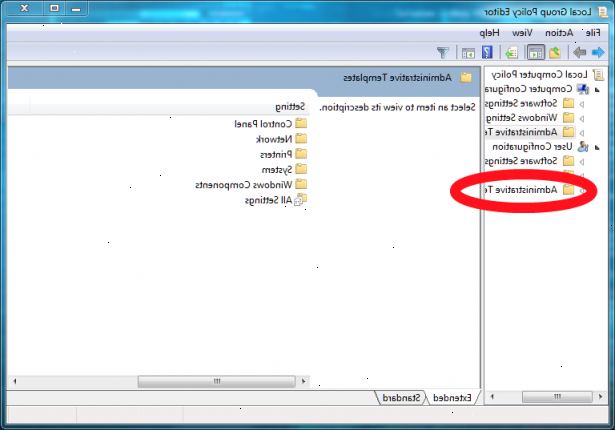
Het toevoegen van de sjabloon om de groepsbeleid editor
- 1Downloaden van een Windows-groepsbeleid template " google-update administratieve template "van google website.
- 2Open de editor door te typen "gpedit. Msc" in de search-knop op het startmenu en klik op de resulterende koppeling
- 3Navigeer naar configuratie gebruiker - Administratieve sjablonen
- 4Klik met de rechtermuisknop op de administratieve templates, selecteer add / templates uit menubalk te verwijderen.
- 5GoogleUpdate GoogleUpdate bestand en klik vervolgens op sluitknop
- 6Computer configuratie - - Administratieve sjablonen - Classic administratieve templates genaamd google moet je een nieuwe inschrijving voor lokale computer beleid vinden
Google chrome updatecontroles uitschakelen:
- 1Navigeer naar administratieve templates - Google - Google update - Toepassingen - Google chrome
- 2Klik met de rechtermuisknop op updatebeleid overschrijven en selecteer bewerken
- 3Klik op de knop ingeschakeld en in de scrollbar lijst onder het beleid kiezen updates uitgeschakeld en klik op ok
- Je hebt nu gestopt met Google Updater uit het controleren op updates voor Google Chrome.
Geef een finishing touch
- 1Om zeker te zijn dat de aanpassing niet voordoen, gaat u naar Start> Uitvoeren> msconfig> opstarten> uitschakelen GoogleUpdater msconfig>. Exe
Waarschuwingen
- Updates hier uitschakelt, zal ook voorkomen dat updates van nieuwe Google-toepassingen uitgebracht in de toekomst, eventueel met inbegrip van afhankelijkheden voor toekomstige versies van geïnstalleerde toepassingen.
- Het wordt niet aanbevolen om updates als je kunt falen van het systeem en soortgelijke problemen in de toekomst onder ogen te schakelen, maar u kunt kiezen voor "Handmatige updates alleen" in plaats van "Updates uitgeschakeld", en werkt deze handmatig.
